Seguramente tendrás un ordenador con Windows 10 con pocos programas instalados. O en el mejor de los casos, un ordenador muy potente que deseas optimizar aún más en cuanto a su arranque. De forma predeterminada, establece en tu ordenador un retraso de inicio en Windows de 10 segundos.
Esto contribuye a asegurarte el inicio correcto de todas las aplicaciones y programas en tu ordenador. Dicho retraso es conocido como «2Startup Delayed”. Pero, si deseas omitir este retraso de inicio en Windows (por las razones que sean) quédate en este artículo y sabrás como hacerlo.
Pasos para detener el retraso de inicio en Windows 10
Sigue los pasos que te indicaremos para detener el retraso de inicio en Windows 10 en tu ordenador. Pero primero, asegúrate de guardar una copia de seguridad del Registro de Windows para cubrirte las espaldas en caso de que algo salga mal. Seguidamente, ingresa en el Editor de registro y procede de la siguiente forma:
Abre el Editor de Registro pulsando la tecla “Win”, seguidamente ingresa en “regedit” en el editor de registro y ve a esta dirección:
“ComputerHKEY_CURRENT_USERSoftwareMicrosoftWindowsCurrentVersionExplorer”.
Haz clic derecho en el explorador y selecciona en “Clave” dentro de la opción “Nuevo”. Después de crear tu nueva clave, cambia el nombre de la carpeta a “Serialize”.
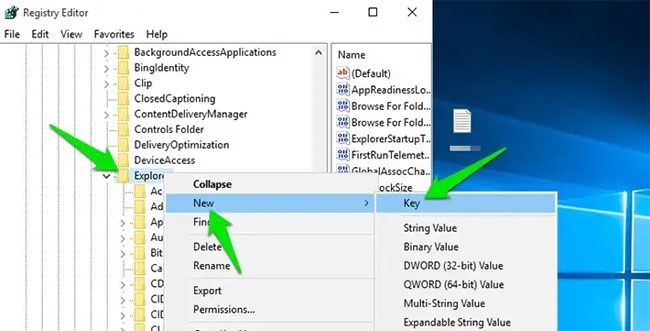
En caso de que la clave contenida en la carpeta “Serialize” ya ha sido creada o te aparece con el explorador, puedes omitir el paso anterior.
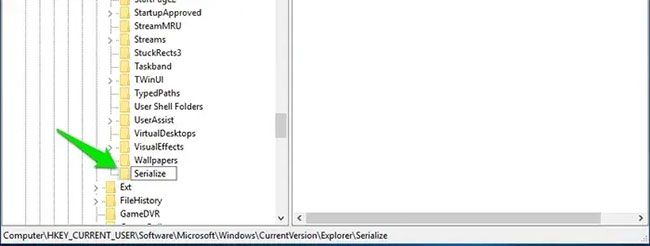
Ahora harás clic derecho en “Serialize”, buscarás “Nuevo” y escogerás dentro del mismo la opción “DWORD”. La clave “DWORD” se te generará hacia el panel derecho de la ventana.
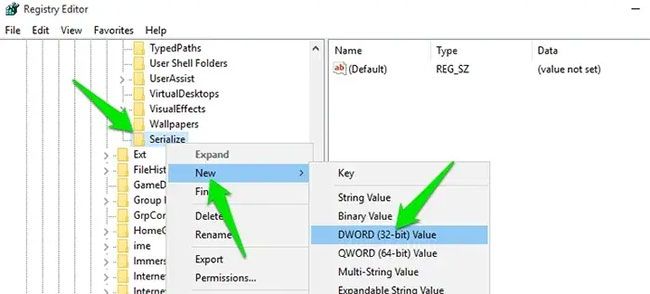
Ahora, modificarás el nombre de esta clave a “StartupDelayInMSec” y verifica que el valor establecido en la misma quede en 0. Con eso, habrás detenido el retraso de inicio en Windows 10 y, por lo tanto, optimizado el arranque de tu ordenador.
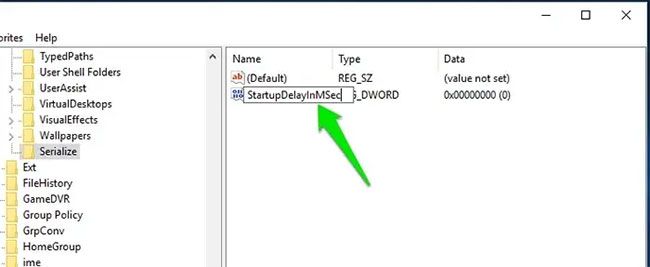
¡Y listo!, estos son todos los pasos para que puedas detener el retraso de inicio en tu ordenador. Sencillo, rápido y directo.


¿Tienes alguna pregunta o problema relacionado con el tema del artículo? Queremos ayudarte.
Deja un comentario con tu problema o pregunta. Leemos y respondemos todos los comentarios, aunque a veces podamos tardar un poco debido al volumen que recibimos. Además, si tu consulta inspira la escritura de un artículo, te notificaremos por email cuando lo publiquemos.
*Moderamos los comentarios para evitar spam.
¡Gracias por enriquecer nuestra comunidad con tu participación!